|
|
 |





| 誕生から20年間「皆様にとって使いやすいワープロとは何か」を追求してきた一太郎。日々寄せられるお客様の声は、新しい一太郎にも様々な機能として反映されています。 |



| 文書を作成するとき、他の一太郎文書を参照・引用するのはよくあること。きちんと整理された書類のように、お目当ての文書がすぐに探せるようになりました。 |


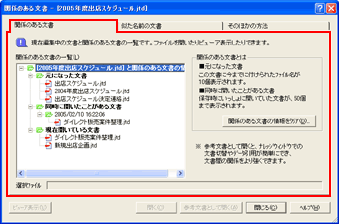 |
 |
現在開いている文書の「元になった文書」「同時に開いたことがある文書」を一覧できます。そのまま開くことはもちろん、参考文書としてナレッジウィンドウに表示することもできます。 |
 

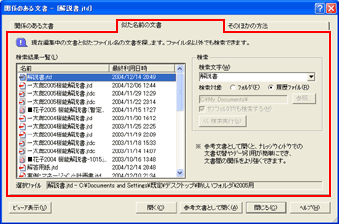 |
 |
現在開いている文書と、似たファイル名の文書を一覧表示。キーワードでの検索も可能です。 |


 |
 |
ファイルメニューに「履歴ファイルから開く」を追加。過去のファイルを手軽に一覧できます。 |



| ふたつの文書を比較して相違点を表示する機能を搭載。更新前と更新後の文書を比較したり、グループで作成した文書をチェックしたいときに便利です。 |
 |
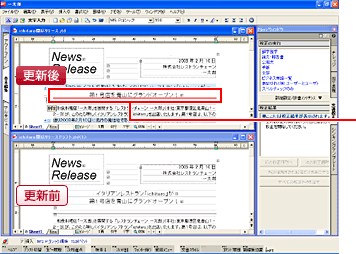 |
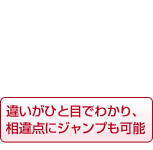 |
 |




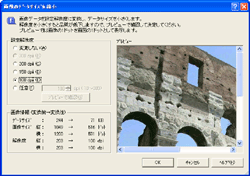 |
 |
高画素数のデジタルカメラで撮影した画像は、データサイズが非常に大きいため、そのまま文書に貼り付けるとファイルサイズもその分大きくなります。
一太郎2005では、データサイズの大きな画像を貼り付けると、自動的にダイアログボックスが開き、簡単にデータサイズを縮小できます。 |
 

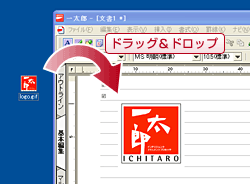 |
 |
デスクトップやエクスプローラなどから、画像ファイルをドラッグ&ドロップするだけで、画像枠として貼り付け可能になりました。
貼り付けたい画像をサクサク貼り付けることができます。 |




一太郎12以降では、旧バージョンの一太郎で利用していたメニュー割付登録ファイルとツールボックス割付登録ファイルの割付内容を引き継いで利用することができます。
一太郎2005ではそれに加えて、キー割付登録ファイルの引き継ぎにも対応しました。バージョンアップもスムーズにしていただくことができます。 |


| 一太郎2004の対応用紙種類32社7,368種類から、一太郎2005では33社7,800種類以上の用紙に対応しました。市販されているほとんどの用紙に対応しているというのが、一太郎の強みのひとつです。 |


| カーソル位置の連番に対して、番号を指定して振り直すことができるようになりました。段落の順序を入れ替えたりして、連番を振り直す位置を変更する必要がある場合に便利です。 |

 |
 |
ブラウザで表示している一太郎文書を、そのまま印刷可能に。 |
 |

| ブラウザで表示している一太郎文書が、専用のツールボックスからそのまま印刷できるようになりました。印刷以外にも「編集ツール起動」や「複製を保存」などの機能も実行できるようになり、ホームページで公開されている一太郎文書への操作性が向上しました。 |

|